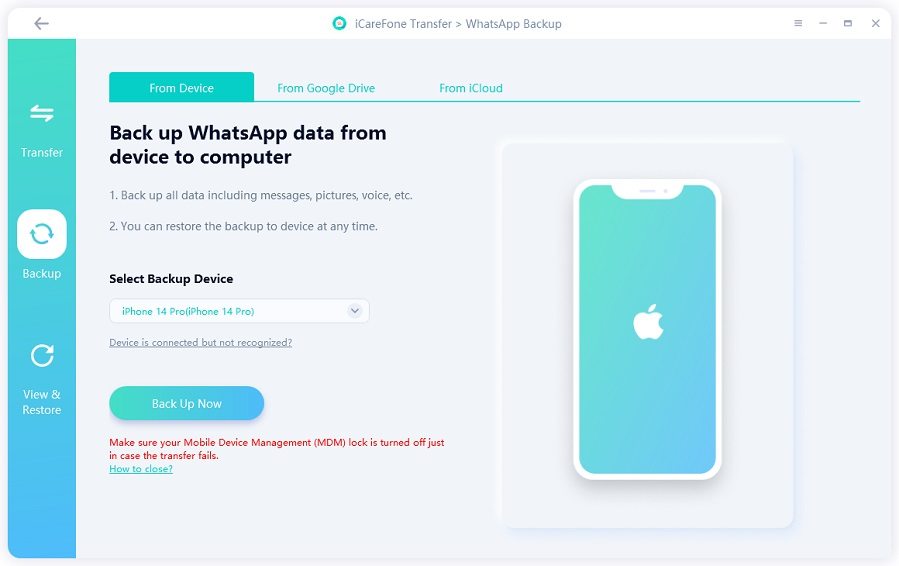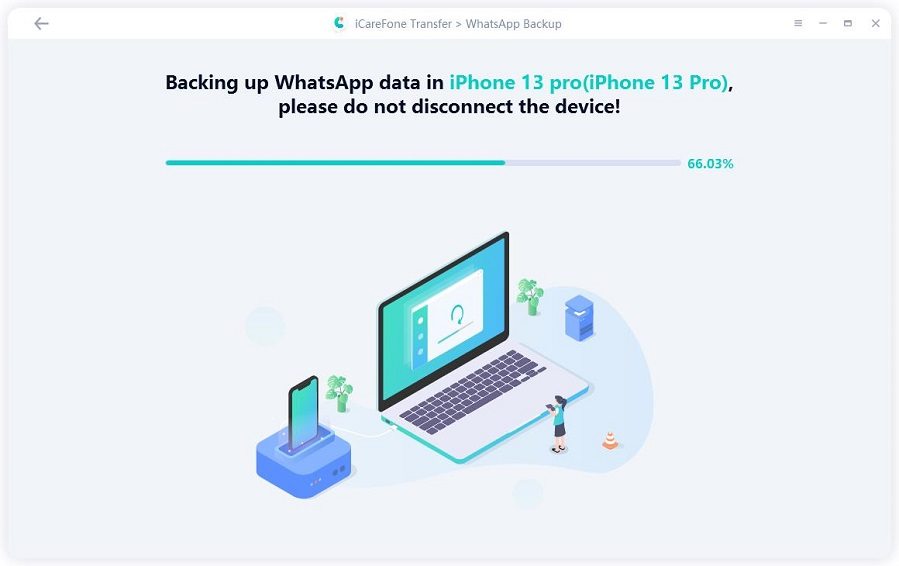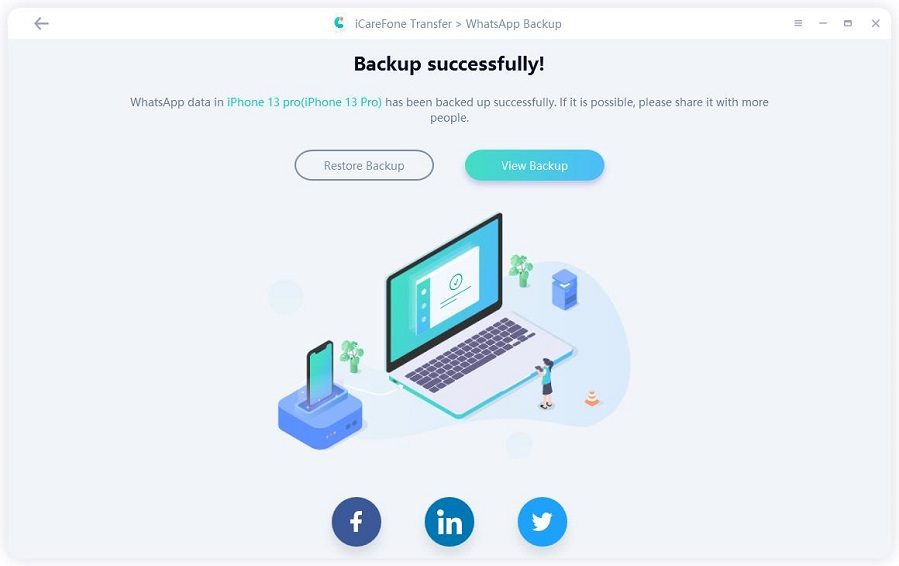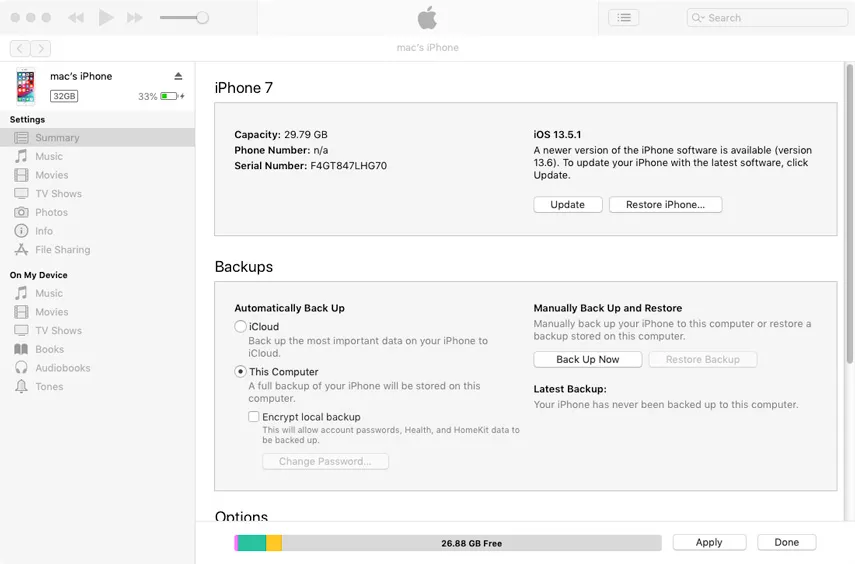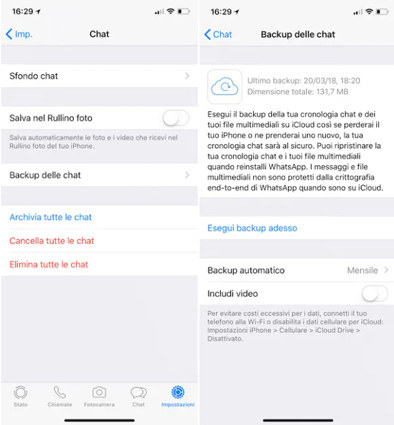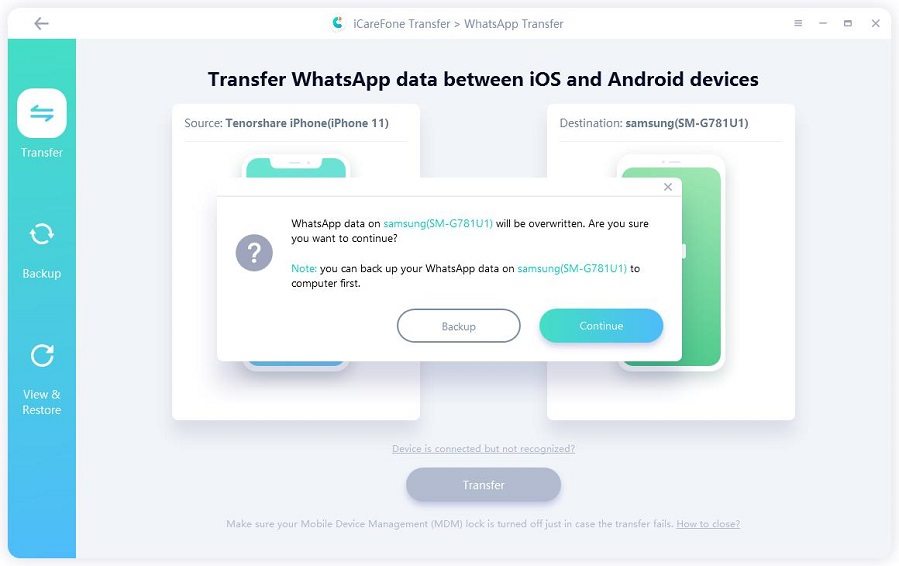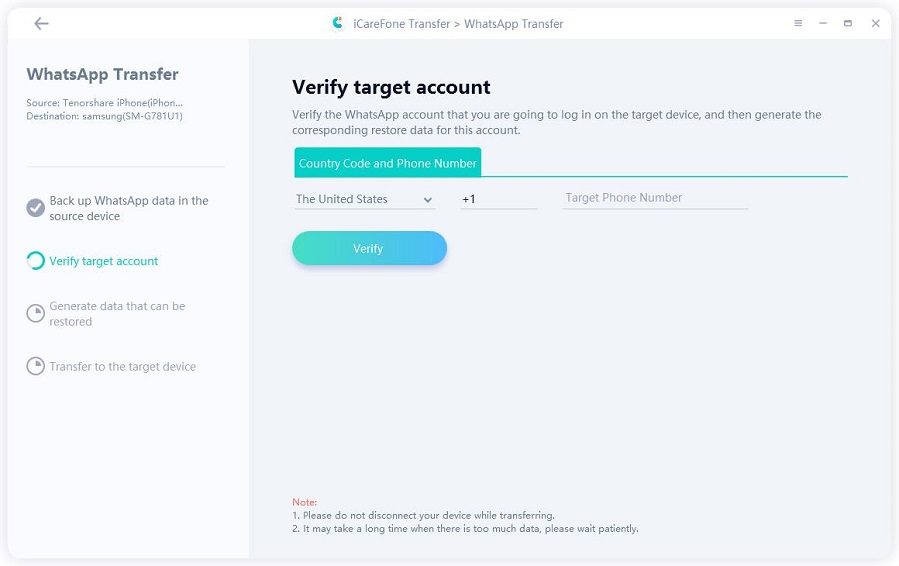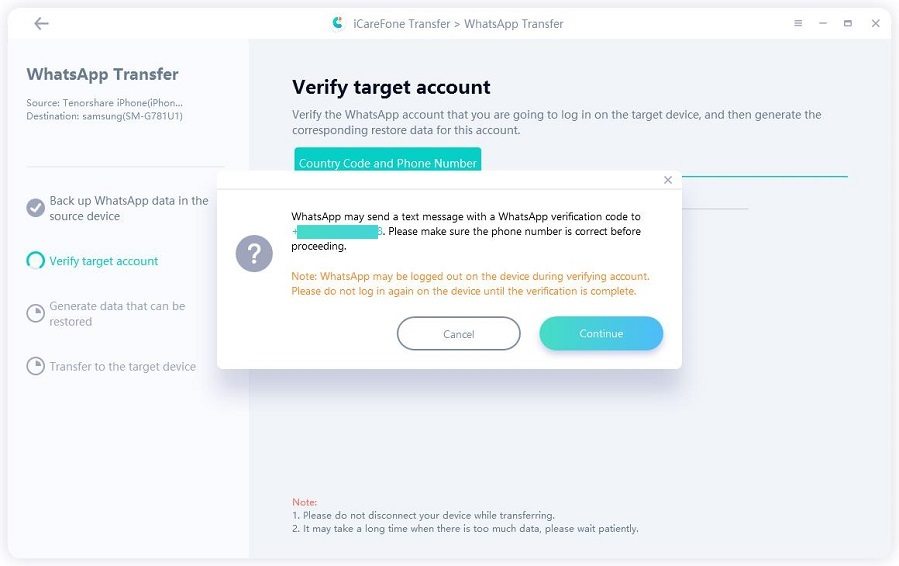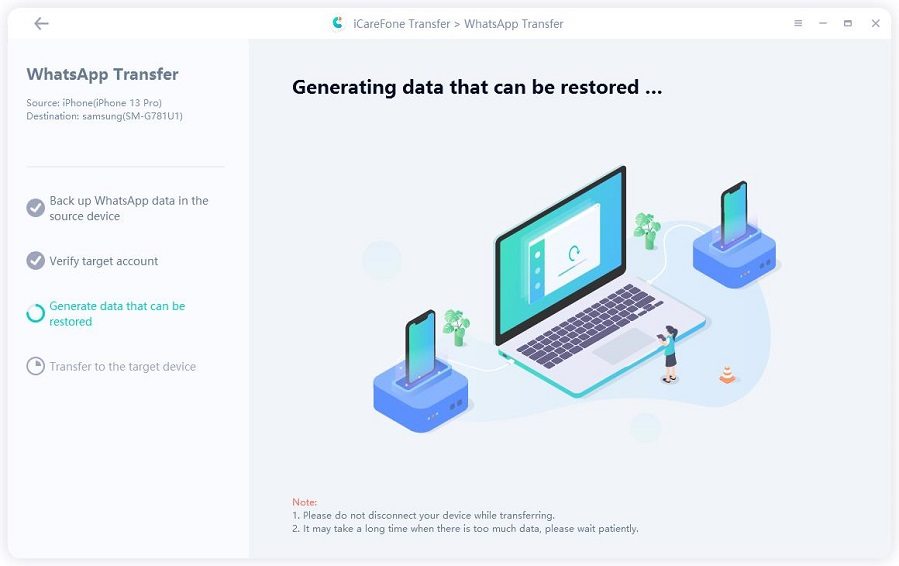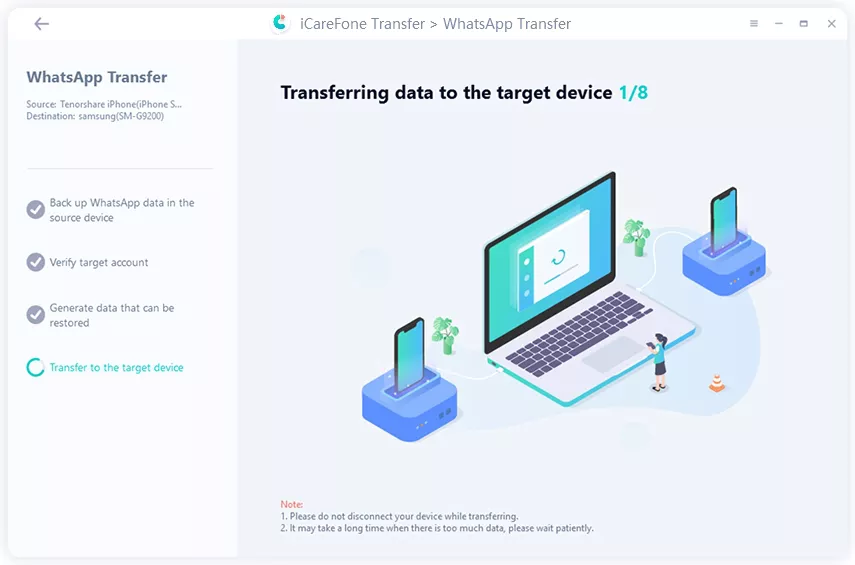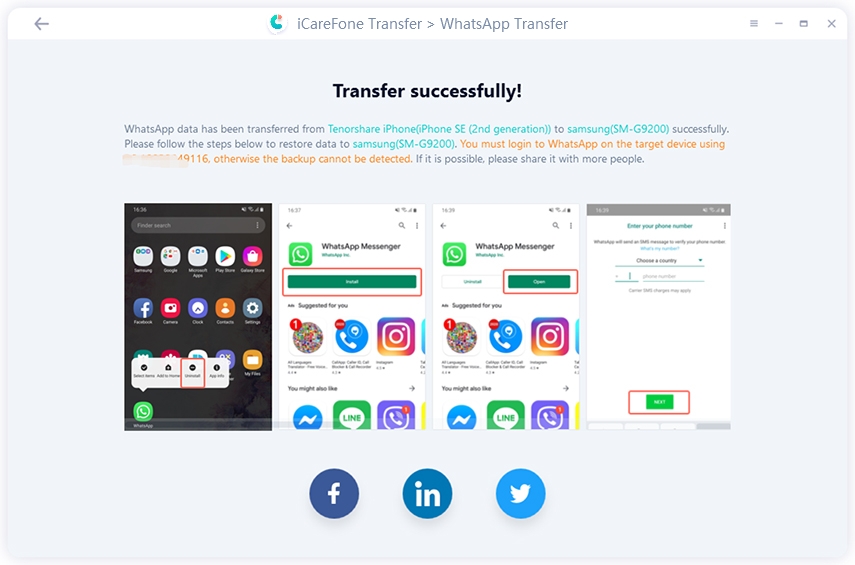I Migliori Modi Gratuiti per Backup WhatsApp iPhone 16 e iOS 18 nel 2025
Che tu sia una casalinga o un CEO di un'azienda, se usi WhatsApp e hai foto, conversazioni e altri dati importanti, è fondamentale garantire che non vengano persi. Per questo motivo, ti consiglio di fare il backup di WhatsApp regolarmente.
Oggi parleremo di come fare il backup di WhatsApp su iPhone 16, e ti insegnerò il miglior metodo gratuito per farlo.
- Alcuni Punti Devi Sapere Prima di Backup WhatsApp iPhone 16
- Più Veloce Metodo Gratuito per Backup WhatsApp iPhone 16 su PC
- Come Backup WhatsApp iPhone 16 iTunes
- Come Fare Backup WhatsApp iPhone 16 Senza PC
- Suggerimenti Extra: Trasferire I Dati fra Android e iPhone
Alcuni Punti Devi Sapere Prima di Backup WhatsApp iPhone 16
Il metodo di backup abituale di ognuno è diverso, nonostante alcuni personi usano iPhone ma sono abituati a fare backup su Google Drive, quindi alcuni personi vogliono conoscere come backup whatsapp iphone su google drive? Ma ti consiglio perdere questa pensa, anche se puoi fare backup iPhone su Google Drive, ma per i dati WhatsApp, Google Drive non riconosciuto il backup WhatsApp da iPhone a causa della diversi metodi di crittografia, quindi, in realtà, non puoi fare il backup chat whatsapp iphone su google drive, perché è impossibile recuparne sul tuo iPhone!
Ma questo significa posso fare il backup solo tramite iCloud o iTunes? Non è vero, c’è altri metodi gratuiti per fare il backup WhatsApp iPhone. Di seguito ti mostrerò una programma , puoi usarlo backup WhatsApp su PC/Mac gratuito.
Più Veloce Metodo Gratuito per Backup WhatsApp iPhone 16 su PC
I due importanti punti per backup WhatsApp, credo che è sicuro e comodo, non perde i dati nulla e senza operazioni complicati. Quindi ti consiglio backup chat WhatsApp iPhone su pc tramite iCareFone Tranfers.
Vediamo come fare il backup WhatsApp iPhone con 1-clic.
- Avvia iCareFone Tranfers.
Collega il tuo iPhone sul tuo PC, fai clic su "fiducia" quando richiesto , poi scegli ‘WhatsApp’.

Seleziona la funzione "Backup" sulla barra laterale, poi seleziona il dispositivo di cui desideri fare il backup, allora fai clic su "Back Up Ora".

Il programma ti aiuta a fare automaticamente il backup di WhatsApp sul tuo PC/Mac , costerà alcuni minuti, così non devi scollegare il tuo iPhone durante backup.

Dopo si è apparso "backup successfully",tutti i tuoi dati di whatsapp sono già di backup sul tuo PC/Mac.

Inoltre la funzione di 1-clic backup, puoi anche trasferire i dati WhatsApp direttamente a un’altro iPhone con iCareFone Tranfers , ottieni una connessione perfetta di WhatsApp dati tra diversi iPhone.
Come Backup WhatsApp iPhone 16 iTunes
Come fare il backup di whatsapp su iphone? iCloud e iTunes penso che è modi più comuni, ora vediamo come fare il backup WhatsApp tramite iTunes.
- Collega il dispositivo al computer.
- Apri iTunes, dopo rilevato l'iPhone, clicca sulla scheda "Riepilogo" dalla barra laterale e poi seleziona 'Questo Computer'. Puoi anche aggiungere un codice per il backup.
Fai clic su 'Esegui Backup Ora'.

Sebbene backup WhatsApp con iTunes è comuni, ma non è molto comodo, perché iTunes fa backup di tutti i dati del tuo iPhone, questo significa occupera più spazio, inoltre quando recuperà i dati di WhatsApp, tutti i dati del tuo iPhone sarà ripristinato, devi impostarli di nuovo .
Come Fare Backup WhatsApp iPhone 16 Senza PC
Di solito, fa il backup sul computer è il meglio scelta, perché puoi risparmiare spazio del tuo iPhone e Drive online, ma penso che, per la maggior parti personi, fare il backup senza computer è più comodo e veloce. Ora presenterò due metodi per fare fackup WhatsApp iPhone senza PC.
Backup WhatsApp iPhone 16 su iCloud
Per utenti iPhone, fare il backup su iCloud è il più comuni e facile, ma a causa dello spazio gratuito di iCloud è solo 5GB, cioè quando vuoi fare il backup foto WhatsApp iPhone oppure altri file multimediali, devi controlla se lo spazio è abbastanza prima di backup, altrimenti è possibile perdere alcuni dati o backup falito.
Ora vediamo come fare il backup di WhatsApp iPhone su iCloud.
- Vai a Impostazioni, apri ‘iCloud’ e conferma la funzione di backup WhatsApp è aperto.
Apri WhatsApp, vai a Impostazioni di WhatsApp e poi seleziona ‘Backup delle chat’ in ‘Chat’.

Backup WhatsApp iPhone 16 con Email
Puoi anche fare backup conversazioni WhatsApp iPhone con Email, esporta alcuni importanti chat al tuo mailbox, ma questo modo non è molto utile, perché non può visualizzare questi dati su WhatsApp, solo come un backup file di testo , quindi se vuoi solo esportare alcune conversazioni WhatsApp, puoi usare questo metodo.
- Apri WhatsApp, premi la scheda 'Chat'.
- Scorri da destra a sinistra su qualsiasi chat di cui desideri eseguire il backup, e poi clicca ‘altro’.
Seleziona ‘esporta chat' e poi seleziona Email inviarlo.

Suggerimenti Extra: Trasferire I Dati fra Android e iPhone
Dopo fare il backup WhatsApp, il tuo dati importanti è più sicuro. Quando una giorna, vuoi cambiare cellulare, hai bisogno di recupera i dati da backup, ma se il tuo nuovo cellulare non è iPhone, sgnifica il backup WhatsApp iPhone è inutile? Non preoccuparti, puoi trasferire i dati WhatsApp fra iPhone e Android tramite iCareFone Tranfers per Win o Mac direttamente.
Vediamo come 1-clici farlo con iCareFone Tranfers
Avvia Tenorshare iCareFone Transfer e collega i tuoi dispositivi sul computer.

Ora ti verrà un chiesto di confermare, clicca ‘Yes’ per continuare.

iCareFone Tranfers inizia a fare il backup WhatsApp iPhone.

Per proteggere i tuoi dati WhatsApp, verificherà l'account WhatsApp, si prega di inserire il numero di telefono dell'account WhatsApp che hai usato per creare il backup e lo prefisso internazionale, poi clicca ‘Verify’.

Dopo inserire le informazioni, viene una finestra per avvisarti che forse hai ricevuto un codice di verifica WhatsApp sul tuo dispositivo di origine. Insersci il codice e clicca ‘Verify’ per continuare.

Dopo si è verificato il dispositivo di destinazione, il programma inizierà a generare dati sul dispositivo di destinazione.

Quando i dati sono stati generati, il programma trasferirà automaticamente i dati al dispositivo di destinazione.

Dopo il processo è finito, puoi ripristinare i dati sul dispositivo di destinazione seguendo la guida.

Conclusione
Ti consiglio selezionare il metodo per backup WhatsApp iPhone secondo il tipo di file e la dimensione. Se non c’è molti foti e altri file multimediali, seleziona iCloud è meglio, usa Email esporta chat singolo , ma se c’è tanti foti e video ecc. , e tu voglia ancora visualizzare quelli in WhatsApp e,è meglio fare backup con iCareFone Tranfers per PC/Mac.
Esprimi la tua opinione
Esprimi la tua opinione
Crea il tuo commento per Tenorshare articoli
- Tenorshare 4uKey supporta come rimuovere la password per il tempo di utilizzo schermo iPhone o iPad senza perdita di dati.
- Novità Tenorshare: iAnyGo - Cambia la posizione GPS su iPhone/iPad/Android con un solo clic.
- Tenorshare 4MeKey: Rimuovere il blocco di attivazione di iCloud senza password/Apple ID.[Supporto iOS 16.7].

Tenorshare iCareFone
Il Miglior Strumento Gratis per il Trasferimento di iPhone & il Backup di iOS
Facilmente, senza iTunes